রুট ছাড়াই আপনার ফোনে কানেক্ট থাকা ওয়াইফাই এর পাসওয়ার্ড বের করে নিন | প্রমান সহ
আসসালামু আলাইকুম বন্ধুরা | আশা করি itTasnim এর সাথে ভালো আছেন
আজকের এই পোস্ট থেকে আপনি আপনার ফোনে কানেক্ট থাকা যেকোনো ওয়াইফাইের পাসওয়ার্ড দেখে নিতে পারবেন
অনেক সময় হয়তো আপনি বাসার পাশের কারো ওয়াইফাই চালান অথবা দোকান থেকে ওয়াইফাই কানেক্ট করে চালান । কিন্তু এক্ষেত্রে কেও আপনাকে হয়তো পাসওয়ার্ড দিবেনা । বড়জোর আপনার ফোনটা নিয়ে সে বা তারা কানেক্ট করে দিবে ।। কিন্তু আপনার মনে হয়তো শখ জাগে , ইস যদি পাসওয়ার্ড টা জানতাম তাহলে কতইনা মজা হতো !! হ্যা , আজ আপনার মজা করার দিন ❗❗
এখন আপনিও দেখতে পারবেন এসব কানেক্ট করা ওয়াইফাই এর পাসওয়ার্ড
প্রাথমিক কাজঃ
⭐ আপনি যে ওয়াইফাইের পাসওয়ার্ড দেখবেন সেটা আপনার ফোনে কানেক্ট থাকা লাগবে এবং পাসওয়ার্ড দেখতে হলে ওই ওয়াইফাই জোন এ গিয়ে নিচের কাজগুলো করতে হবে
🌠step 1🌠
গুগল প্লে স্টোরে গিয়ে অথবা গুগল সার্চ ইন্জিনে "wifi router setup page" লিখে সার্চ দিন । এবার নিচের স্ক্রিনশটে দেখানো এ্যাপটি খুঁজে ইন্সটল করুন । মাত্র ১.২ এমবি সাইজ । ⬇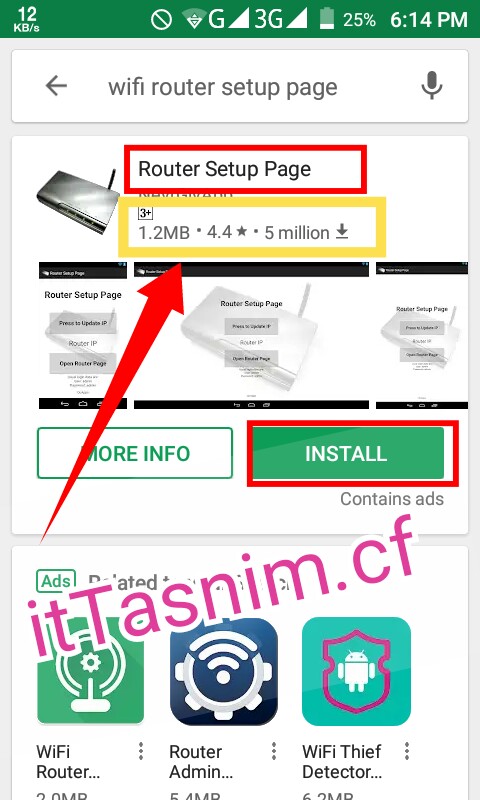
🌠step 2🌠 এবার এ্যাপটিতে ঢুকে ২য় অপশনে ক্লিক করুন ⬇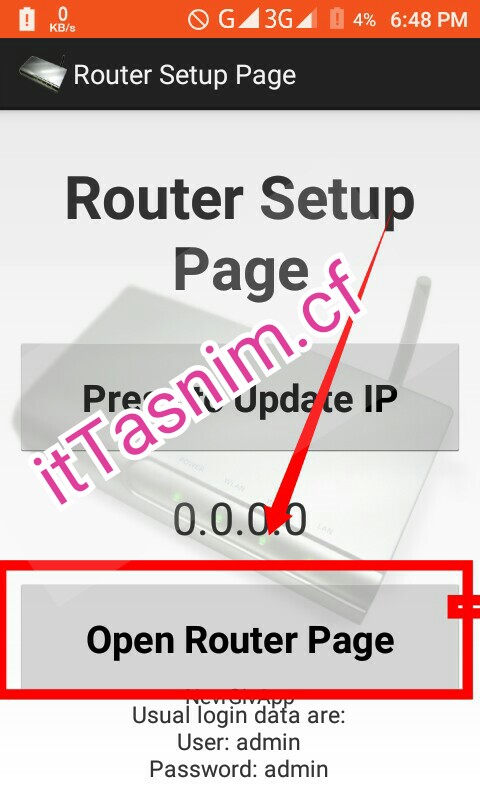
🌠step 3🌠 এবার যে কোন একটি ইন্টারনেট ব্রাউজার দিয়ে লিংকটি ওপেন করুন ⬇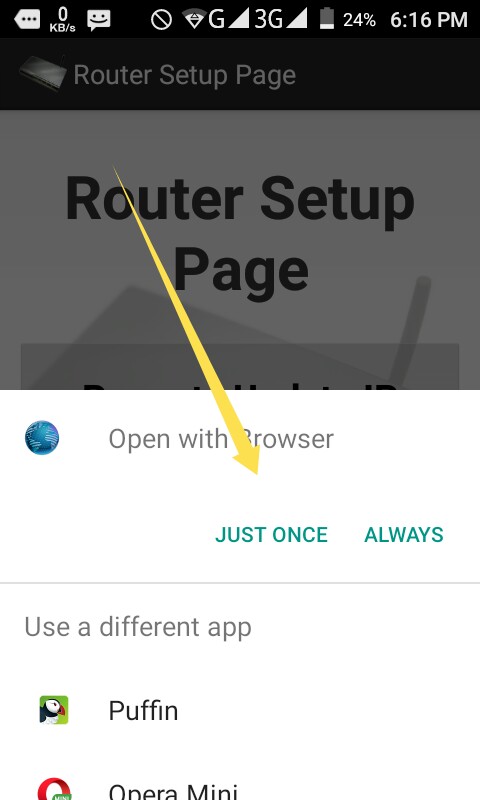
🌠step 4🌠 এরকম একটি পেজ আসলে এর ১ম বক্সে লিখুন admin । ২য় বক্সেও একইভাবে লিখুন admin ⬇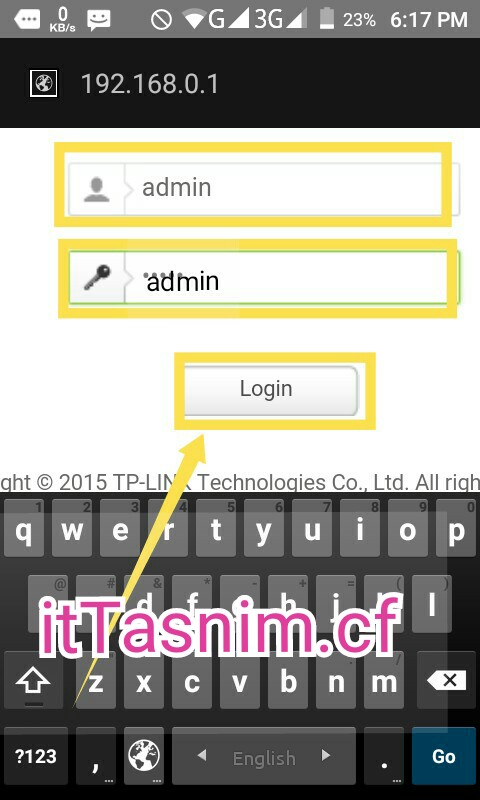
🌠 step 5🌠 এবার উপরে দেখুন quick setup লিখা একটা অপশন আছে ওটা সিলেক্ট করুন তারপর next এ ক্লিক করুন ⬇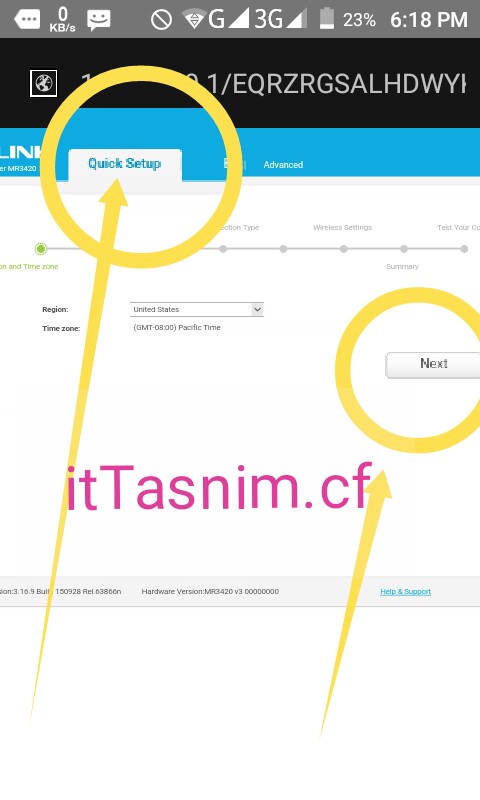
🌠step 6🌠 পরবর্তী পেজে ৩ টা অপশন আসবে সেখান থেকে ৩ নং অপশন এ দেখুন সিলেক্ট করা আছে কিনা । না থাকলে ৩ নং অপশনটা সিলেক্ট করে দিন । তারপর next এ ক্লিক করুন ⬇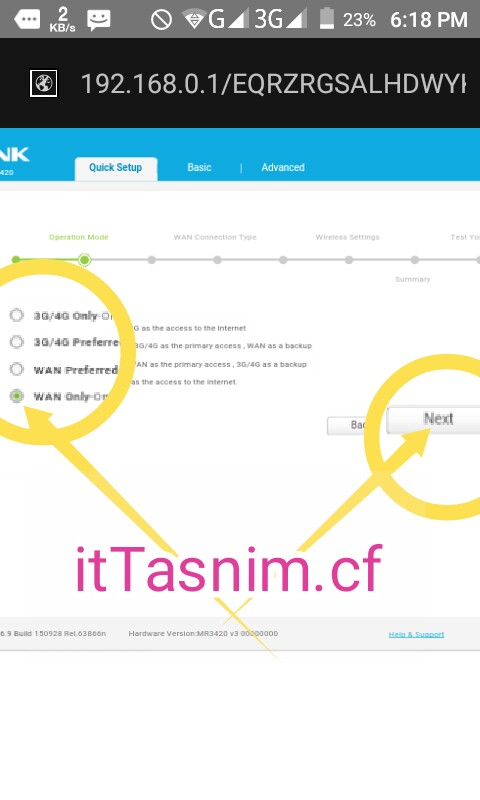
🌠step 7🌠 এখন ২য় অপশন টা সিলেক্ট করে next এ ক্লিক করুন 🌠step 8🌠 আবারো next এ ক্লিক করুন ⬇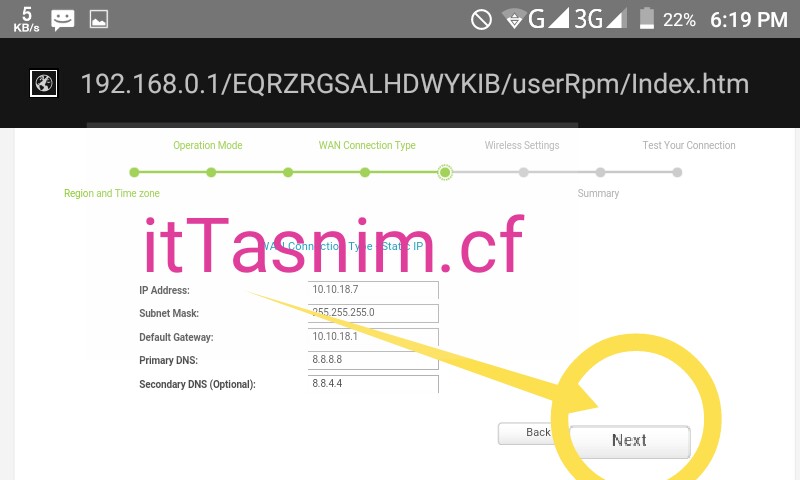
🌠step 9🌠 Congrates !! উপরের সবকিছু আমার কথা মতে করলে দেখুন ১ম বক্সে আপনার কানেক্ট থাকা ওয়াইফাই এর নাম আর ২য় বক্সে পাসওয়ার্ড দেখাচ্ছে ⬇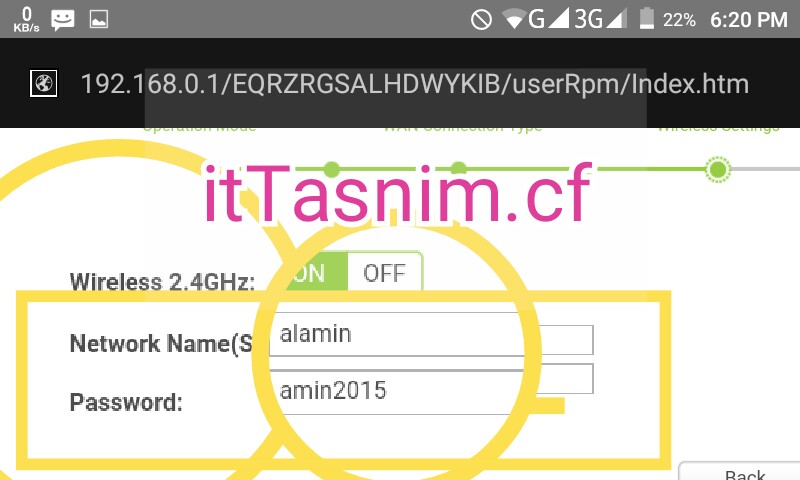
🌠এখন দেখুন এই পাসওয়ার্ড ঠিক নাকি ভুল🌠
আমার ওয়াইফাই এর পাসওয়ার্ড forgot দিয়ে এখানে পাওয়া পাসওয়ার্ড দিয়ে দেখুন কানেক্ট করছি ⬇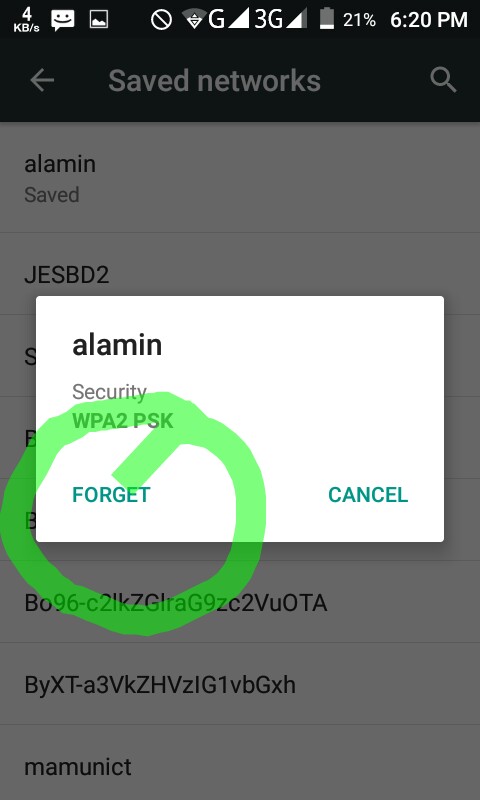
⬇
⬇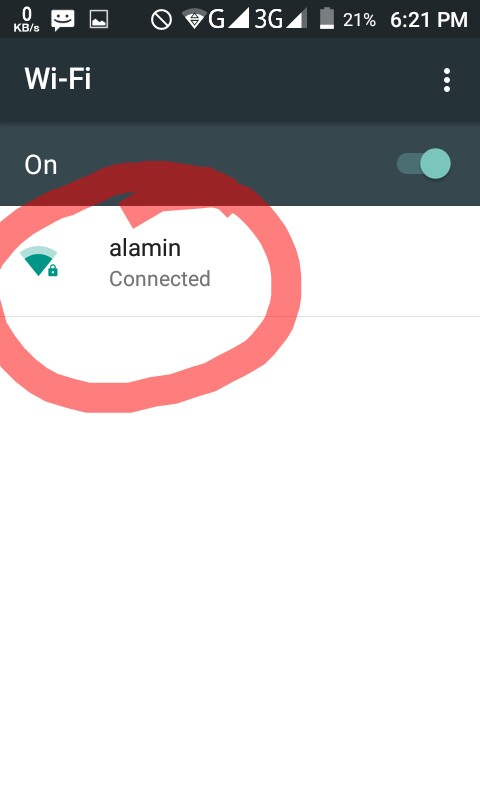
পোস্ট টি কপি করলে ক্রেডিট দিতে ভুলবেননা
আজকের এই পোস্ট থেকে আপনি আপনার ফোনে কানেক্ট থাকা যেকোনো ওয়াইফাইের পাসওয়ার্ড দেখে নিতে পারবেন
অনেক সময় হয়তো আপনি বাসার পাশের কারো ওয়াইফাই চালান অথবা দোকান থেকে ওয়াইফাই কানেক্ট করে চালান । কিন্তু এক্ষেত্রে কেও আপনাকে হয়তো পাসওয়ার্ড দিবেনা । বড়জোর আপনার ফোনটা নিয়ে সে বা তারা কানেক্ট করে দিবে ।। কিন্তু আপনার মনে হয়তো শখ জাগে , ইস যদি পাসওয়ার্ড টা জানতাম তাহলে কতইনা মজা হতো !! হ্যা , আজ আপনার মজা করার দিন ❗❗
এখন আপনিও দেখতে পারবেন এসব কানেক্ট করা ওয়াইফাই এর পাসওয়ার্ড
প্রাথমিক কাজঃ
⭐ আপনি যে ওয়াইফাইের পাসওয়ার্ড দেখবেন সেটা আপনার ফোনে কানেক্ট থাকা লাগবে এবং পাসওয়ার্ড দেখতে হলে ওই ওয়াইফাই জোন এ গিয়ে নিচের কাজগুলো করতে হবে
🌠step 1🌠
গুগল প্লে স্টোরে গিয়ে অথবা গুগল সার্চ ইন্জিনে "wifi router setup page" লিখে সার্চ দিন । এবার নিচের স্ক্রিনশটে দেখানো এ্যাপটি খুঁজে ইন্সটল করুন । মাত্র ১.২ এমবি সাইজ । ⬇
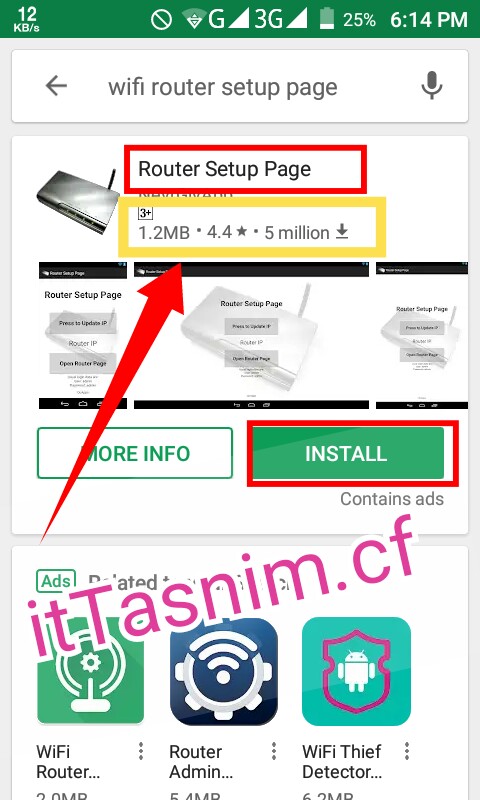
🌠step 2🌠 এবার এ্যাপটিতে ঢুকে ২য় অপশনে ক্লিক করুন ⬇
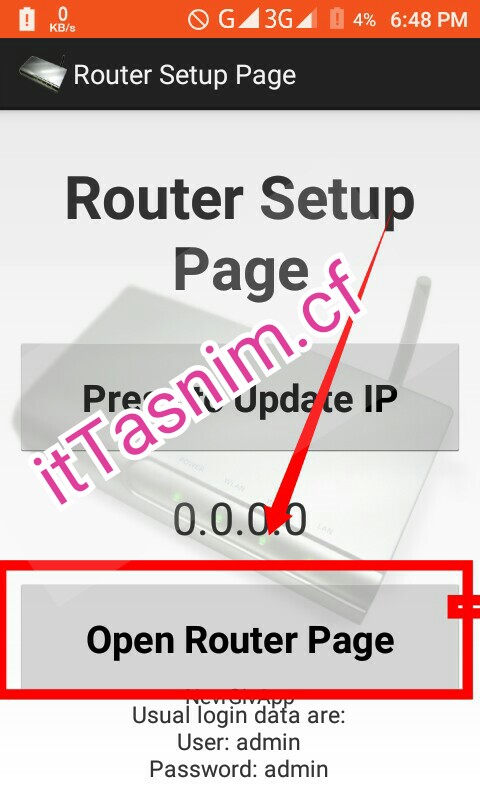
🌠step 3🌠 এবার যে কোন একটি ইন্টারনেট ব্রাউজার দিয়ে লিংকটি ওপেন করুন ⬇
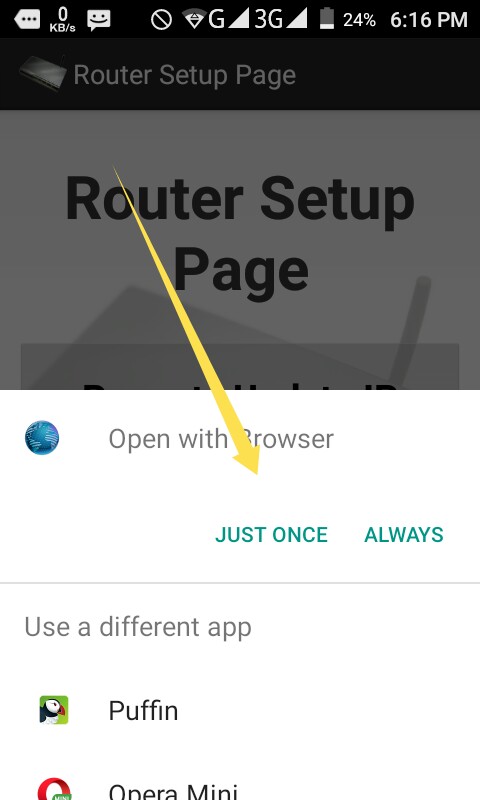
🌠step 4🌠 এরকম একটি পেজ আসলে এর ১ম বক্সে লিখুন admin । ২য় বক্সেও একইভাবে লিখুন admin ⬇
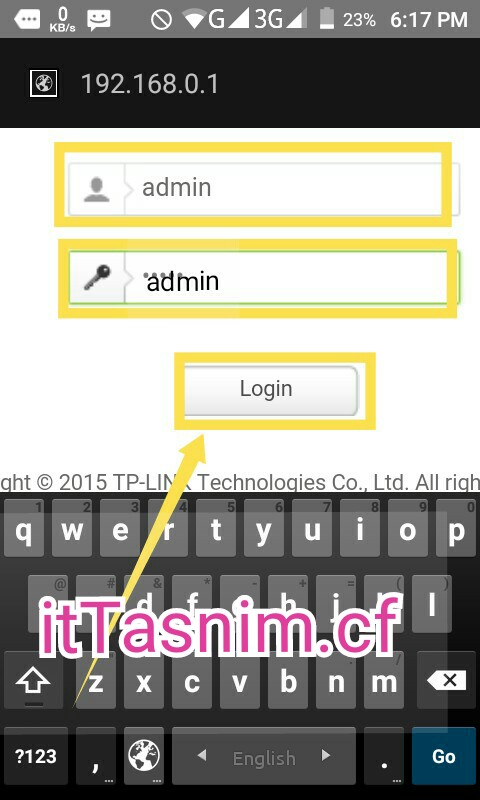
🌠 step 5🌠 এবার উপরে দেখুন quick setup লিখা একটা অপশন আছে ওটা সিলেক্ট করুন তারপর next এ ক্লিক করুন ⬇
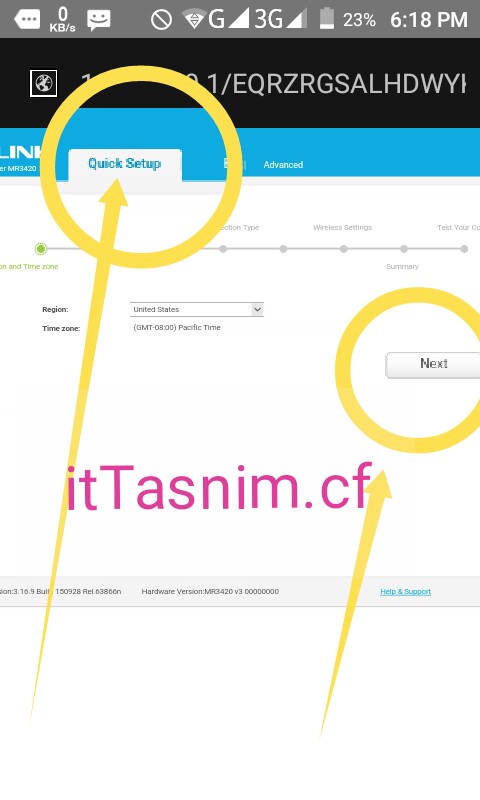
🌠step 6🌠 পরবর্তী পেজে ৩ টা অপশন আসবে সেখান থেকে ৩ নং অপশন এ দেখুন সিলেক্ট করা আছে কিনা । না থাকলে ৩ নং অপশনটা সিলেক্ট করে দিন । তারপর next এ ক্লিক করুন ⬇
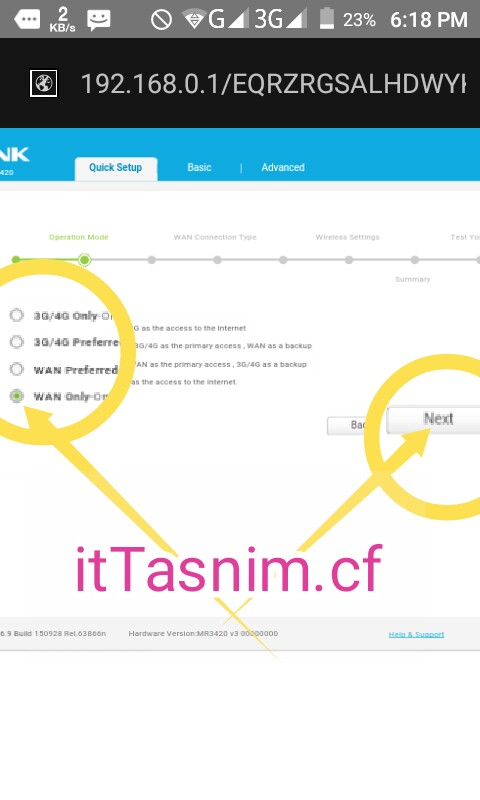
🌠step 7🌠 এখন ২য় অপশন টা সিলেক্ট করে next এ ক্লিক করুন 🌠step 8🌠 আবারো next এ ক্লিক করুন ⬇
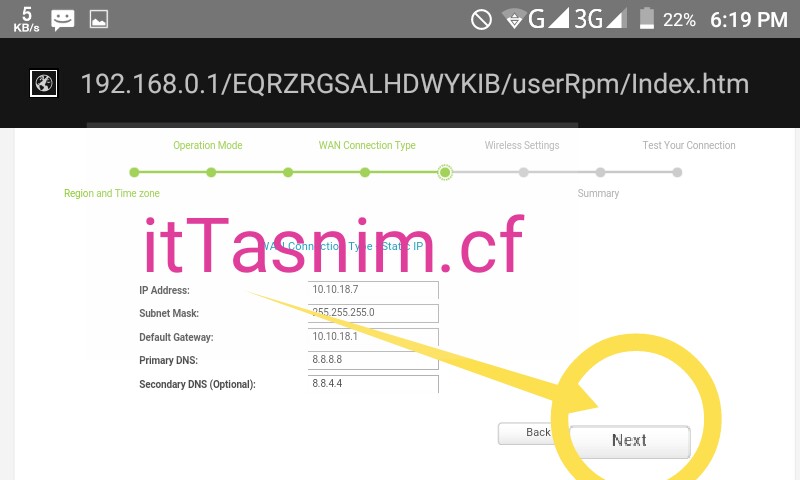
🌠step 9🌠 Congrates !! উপরের সবকিছু আমার কথা মতে করলে দেখুন ১ম বক্সে আপনার কানেক্ট থাকা ওয়াইফাই এর নাম আর ২য় বক্সে পাসওয়ার্ড দেখাচ্ছে ⬇
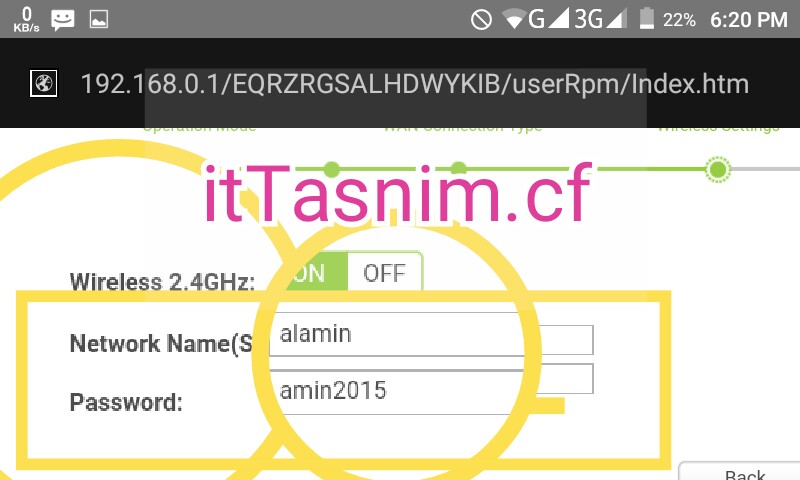
🌠এখন দেখুন এই পাসওয়ার্ড ঠিক নাকি ভুল🌠
আমার ওয়াইফাই এর পাসওয়ার্ড forgot দিয়ে এখানে পাওয়া পাসওয়ার্ড দিয়ে দেখুন কানেক্ট করছি ⬇
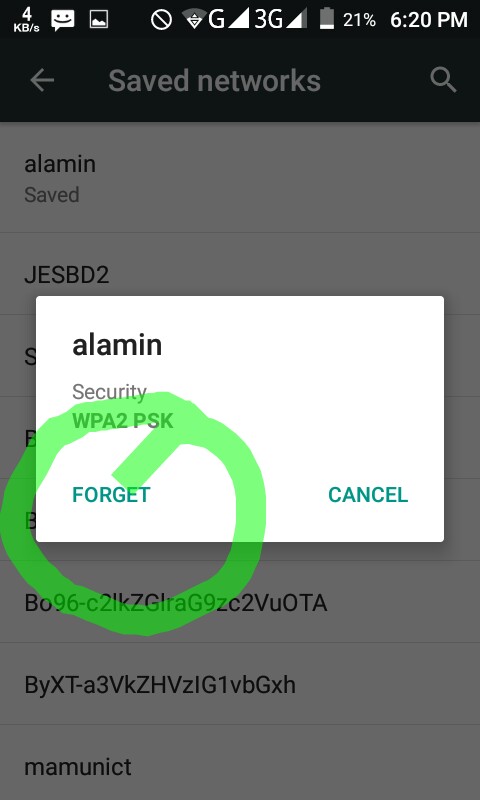
⬇

⬇
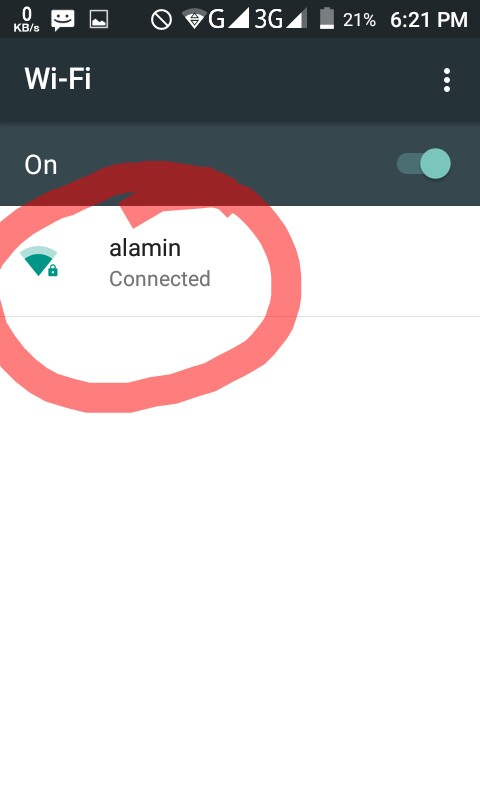






good post....
ReplyDeleteThanks for your comment
Delete100% working it....Thanks admin ��
ReplyDelete